인쇄할 수 없고 상태 오류가 표시되는 Win10 프린터에 무슨 문제가 있나요? 프린터는 일상생활에서 가장 많이 사용하는 사무기기로, 우리는 프린터를 자주 사용합니다. 사용 과정에서 많은 친구들이 프린터가 잘못된 상태를 표시하고 인쇄할 수 없다는 사실을 발견했습니다. 이 경우 프린터를 사용할 수 없었습니다. 편집자는 Win10 프린터 인쇄 상태 오류를 해결하기 위한 팁을 정리했습니다. 관심이 있으시면 에디터를 팔로우하세요. 아래를 살펴보세요!

1. "제어판"을 열고 "장치 및 프린터"를 선택하세요.
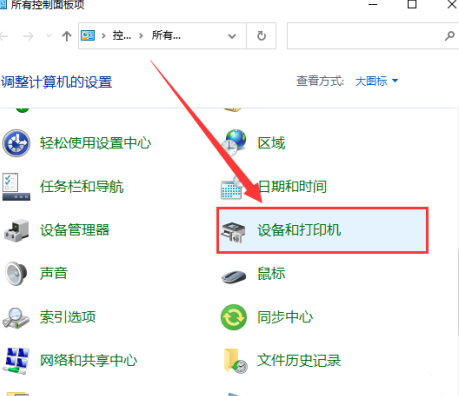
2. 팝업 창에서 연결할 프린터를 마우스 오른쪽 버튼으로 클릭하고 "장치 삭제"를 선택하세요.
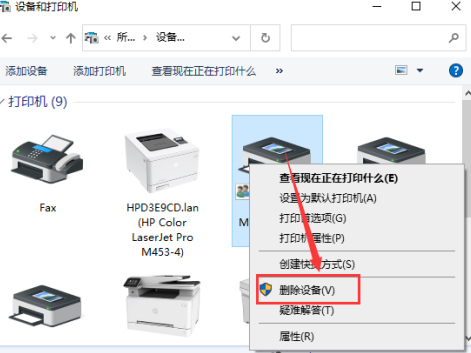
3. 팝업 창에서 "프린터 추가"를 클릭하세요.
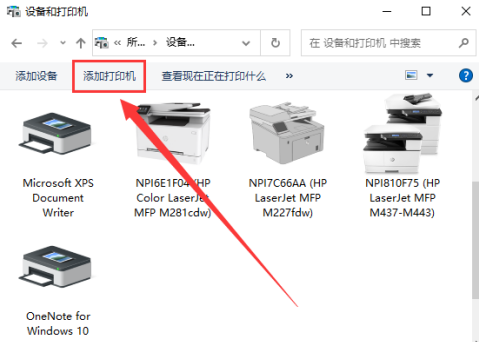
4. 프린터 검색을 취소하고 "필요한 프린터가 목록에 없습니다"를 클릭하세요.
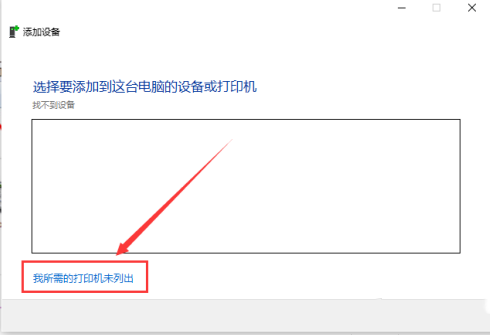
5. 팝업창에서 '다음 페이지'를 클릭하세요.
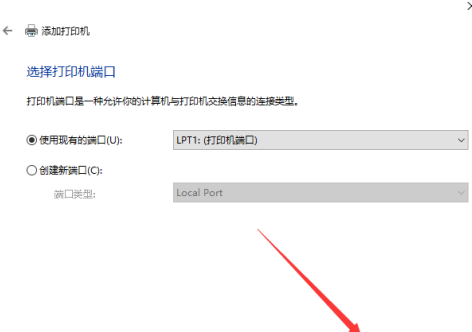
6. 프린터 제조업체와 모델을 선택하고 "다음 페이지"를 클릭하세요.
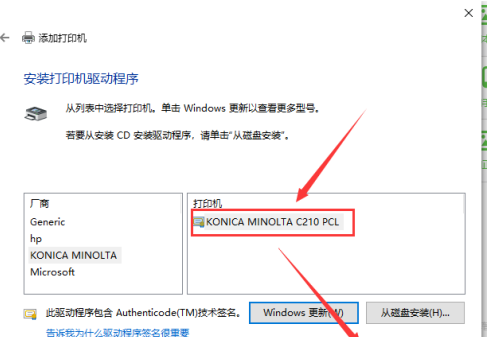
7. 필요한 프린터 이름을 설정 및 입력한 후 "마침"을 클릭하세요.
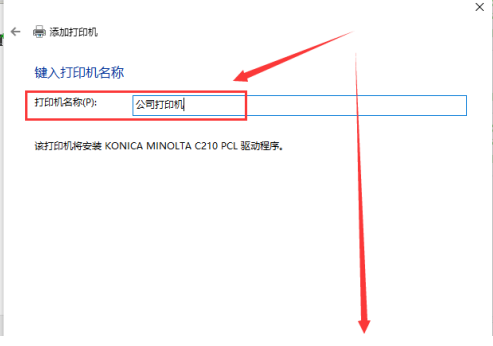
위는 [Win10 프린터가 인쇄할 수 없고 상태 오류를 표시할 수 없습니다 - Win10 프린터가 상태 오류 해결 팁을 인쇄하고 표시할 수 없습니다]의 전체 내용입니다. 이 사이트에는 더 흥미로운 튜토리얼이 있습니다!
위 내용은 Win10 프린터가 인쇄할 수 없고 상태 오류를 표시하는 이유는 무엇입니까?의 상세 내용입니다. 자세한 내용은 PHP 중국어 웹사이트의 기타 관련 기사를 참조하세요!